
Innehåll
- Varför Använd en Xbox Elite Controller
- Komma igång
- Mapping Knappar med Xbox Tillbehör App
- Kartläggningstangenter med JoyToKey
Inte många trodde att Microsoft var seriös om att få sina Xbox-upplevelser till datorer. Oavsett orsaket tvivlar ingen på att företaget är allvarligt nu. Allt började med Xbox Elite Controller som Måste vara mobil granskades tidigare i år.
Xbox Elite Controller är Microsofts första del av allvarlig hårdvara som tillverkats speciellt för hardcore-spelare. Xbox Elite Controller avslöjades förra året på Electronics Entertainment Expo, och erbjuder premiumkvalitet och anpassningsalternativ som helt enkelt inte var genomförbara för den vanliga Xbox One Wireless Controller. Bland de funktionerna är möjligheten att ansluta styrenheten till en Windows 10-dator för uppdateringar, anpassning och knappkartläggning.

Så här använder du Xbox Elite Controller på Windows-datorer.
Varför Använd en Xbox Elite Controller
Innan vi börjar anser jag att det är nödvändigt att svara på några uppenbara frågor om Xbox Elite Controller. Den första av dessa är därför att bry sig om att använda Xbox Elite Controller för PC-spel alls? Varför inte använda en joystick eller ett spelklaviatur?
Sanningen är att båda dessa alternativ är bra om du är en inbyggd dator. Xbox Elite Controller är perfekt för spelaren som är inte Inbyggd i PC-spel eller föredrar en controller. Att ha en kontroller innebär att kunna luta sig tillbaka och njuta av ditt spel utan något i knäet. Du är inte längre kedjad i närområdet framför din spel-PC.

Läs: Xbox Elite Wireless Controller Review
Genom nyckelmappning kan du bestämma vilka knappar på Xbox Elite Controller som matchar tangenterna på tangentbordet. Spel som redan stöder controllers enkelt kartlägger till Xbox One Controller utan problem. Med rätt tillbehör finns det inga kablar som är inblandade i installationen heller.
Komma igång
Innan du ens köper $ 149,99 Xbox Elite Controller, överväga hur ska du använda den på din dator. Borta är de dagar då du var tvungen att välja mellan om du ville att din regulator skulle vara trådbunden eller trådlös; Elite Controller hanterar båda sätten att interagera med din spel PC. Ingår med styrenheten är en flätad mini-USB-kabel som låter dig ladda upp och ansluta till din dator.
Det som inte ingår i Xbox Elite Controller är Xbox Wireless Adapter. Du behöver Xbox Wireless Adapter innan din Windows-dator kan kommunicera med din controller. Xbox Wireless Adapter kostar $ 24,99 från Amazon.

En annan viktig sak som du behöver tänka på är operativsystemet som du har installerat på datorn. Xbox för Windows-appen och Xbox-tillbehörsprogrammen är hur Microsoft utökar Xbox-upplevelsen på din dator. Båda dessa är bara tillgängliga för Windows 10 och Xbox One-ägare. Egentligen behöver du ha en dator med Windows 10 som är förinstallerad på den eller har utnyttjat Free Windows 10 Upgrade-erbjudandet för att få ut det mesta av Xbox Elite Controller.

Läs: Så här använder du Xbox på Windows 10
Mapping Knappar med Xbox Tillbehör App
Ladda ner appen Xbox Tillbehör för att starta mappning av knappar till din Xbox Elite Controller. Du kommer att styras genom processen att namnge din controller och få en rundtur i alla funktioner som den erbjuder.

Varje Windows-spel som redan innehåller Xbox 360-kontroller-stöd som du äger kommer inte att kräva någon finjustering utöver att ladda ner appen och välja vad du vill ha paddlarna på kontrollenhetens baksida för att replikera.

Du kan ge varje kontroller-konfiguration ett namn och tilldela det till en specifik plats så att det är enkelt att byta in och ut ur det. Det finns också alternativ för joystickens känslighet, logotypens ljusstyrka och omvända några av kontrollenhetens funktioner.
Kartläggningstangenter med JoyToKey
Oavsett anledning finns det massor av spel tillgängliga utanför Windows Store som inte kommer med stöd för controllers. Vanligtvis är det spel som är beroende av musens ingång, oavsett orsak. Cities Skylines är ett perfekt exempel. Ånga visar att spelet har delvis kontroller, men det fungerar inte med några kontroller på datorn. Det vill säga utan några extra handhållning. Sätt i lite arbete och du kan göra något spel alls stödja din Xbox Elite Controller.
Den bästa mjukvaran för att göra det som jag hittat heter JoyToKey. När din Xbox Elite Controller är ansluten kan du tilldela den att replikera åtgärderna för specifika tangenter på tangentbordet. Den vänstra joysticken på Xbox Elite Wireless Controller kan till exempel kopiera en PC-mus. Knapparna kan låtsas vara A-tangenten på din dator.
Hämta JoyToKey härifrån och extrahera filerna till en säker plats på din dator. Det finns ingen installation i sig, helt enkelt dubbelklicka på programmet för att öppna det och börja kartlägga nycklar till din controller.
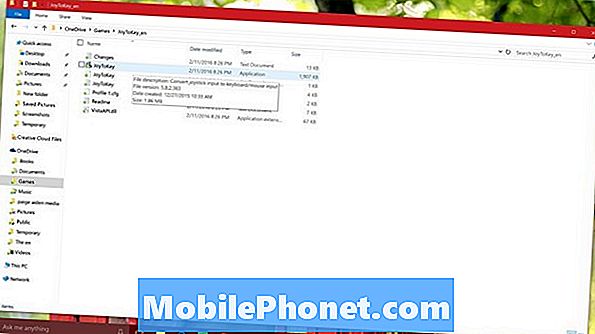
När du börjar installera, tryck en viss knapp på din controller och JoyToKey kommer att berätta vilken knapp som är med en gul markering. För bästa möjliga resultat rekommenderar jag att du får en lista med nycklar som datorns spel kräver och använder sedan Guiden Bulk Assignment.
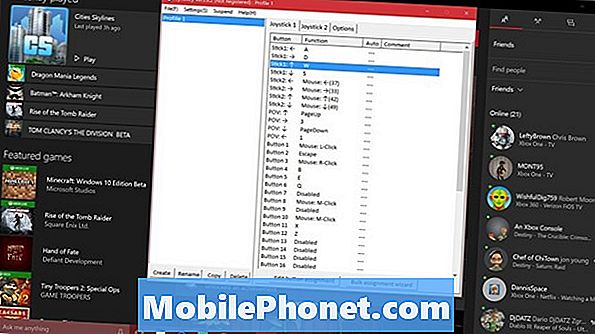
För att finjustera enskilda nycklar måste du välja knappen från listan och dubbelklicka på. Håll nyckeln på ditt tangentbord som du vill kartlägga.

Välj Mus från listan med alternativ om du vill kartlägga en joystick på Xbox Elite Controller till musen.
Observera att du måste starta JoyToKey innan du spelar några spel som du behöver för att kartla nycklar för. Appen gör det lite lättare genom att låta dig tvinga det att starta för specifika spel på menyn Inställningar. Observera att Xbox Live-spel som hämtats via Windows Store inte kräver att du gör någon nyckelmappning.
Lycka till med din Xbox Elite Wireless Controller.


